Cum să instalezi Office pe mai multe dispozitive
Cum să instalezi Office pe mai multe dispozitive
Microsoft Office este una dintre cele mai populare suite de productivitate utilizate atât de persoane fizice, cât și de afaceri. Unul dintre avantajele majore ale abonamentelor Office 365 și Microsoft 365 este posibilitatea de a instala pachetul Office pe multiple dispozitive. În acest articol, îți vom explica pas cu pas cum să instalezi Office pe mai multe dispozitive, maximizând astfel valoarea abonamentului tău.
1. Verifică tipul abonamentului tău Office
Înainte de a începe procesul de instalare, este important să verifici tipul abonamentului tău Office. Abonamentele Office 365 Personal și Microsoft 365 Family permit instalarea pe mai multe dispozitive, inclusiv PC-uri, Mac-uri, tablete și smartphone-uri. Pentru detalii specifice, accesează contul tău Microsoft.
2. Accesează contul tău Microsoft
Deschide un browser web și mergi la www.office.com. Conectează-te la contul tău Microsoft folosind adresa de e-mail și parola asociate abonamentului tau Office.
3. Navighează la secțiunea de instalare
După autentificare, dă click pe pictograma profilului tău din colțul dreapta sus al paginii și selectează „View account”. În pagina contului, navighează la secțiunea „Services & subscriptions” unde vei vedea detaliile abonamentului tău Office.
4. Selectează opțiunea de instalare
Găsește abonamentul Office pe care dorești să-l instalezi și dă click pe butonul „Install”. Se va deschide o pagină nouă de unde poți începe procesul de descărcare.
5. Alege limba și versiunea
Înainte de a descărca, asigură-te că ai selectat limba dorită și versiunea corectă a Office compatibilă cu sistemul tău de operare. După selectare, dă click pe „Install” pentru a începe descărcarea.
6. Instalează Office pe dispozitivul tău
După finalizarea descărcării, deschide fișierul de instalare și urmează instrucțiunile de pe ecran. Procesul este simplu și implică acceptarea termenilor de utilizare și alegerea locației de instalare. După instalare, deschide orice aplicație Office pentru a finaliza configurarea.
7. Repeta procesul pentru alte dispozitive
Repetă pașii de mai sus pentru fiecare dispozitiv suplimentar pe care dorești să instalezi Office. Abonamentul tău permite de obicei instalarea pe până la 5 dispozitive, inclusiv PC-uri și mobile.
8. Gestionarea instalărilor
În contul tău Microsoft, poți vedea toate dispozitivele pe care Office este instalat. Dacă ai atins limita de instalări, poți deconecta un dispozitiv vechi pentru a face loc unuia nou. Accesează secțiunea „Devices” din contul tău pentru a gestiona aceste instalări.
Beneficiile instalării Office pe mai multe dispozitive
- Flexibilitate: Poți utiliza Office pe laptop, desktop, tabletă și smartphone.
- Productivitate crescută: Acces la fișiere și aplicații indiferent de dispozitivul folosit.
- Actualizări automate: Primești cele mai recente funcții și securizări pe toate dispozitivele.
Instalarea Office pe multiple dispozitive îți oferă o experiență de utilizare integrată și eficientă, adaptată nevoilor tale moderne. Asigură-te că gestionezi corect instalările pentru a beneficia la maximum de abonamentul tău.
Descoperă mai multe resurse și asistență pentru Microsoft Office pe www.office.com și optimiza-ți productivitatea în fiecare zi!